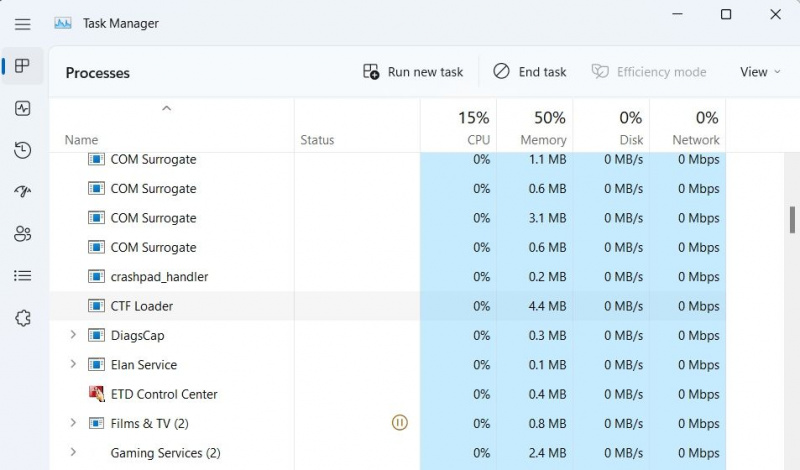Pitate li se zašto je vaš sustav usporio do puzanja? Možda biste trebali otvoriti Windows Task Manager i provjeriti ima li veze s datotekom pod nazivom CTF Loader. Mnogi korisnici navode da ova datoteka troši značajnu količinu CPU resursa.
Ako ste primijetili da CTF Loader guta i vaš CPU, ne brinite. CTF Loader (ctfmon.exe) je siguran Windows proces. Možda ste ga pokušali ubiti, ali to je bitna komponenta sustava Windows. Dakle, provjerimo što je CTF Loader i kako smanjiti njegovu visoku upotrebu CPU-a.
MAKEUSEOF VIDEO DANA
Što je CTF učitavač?
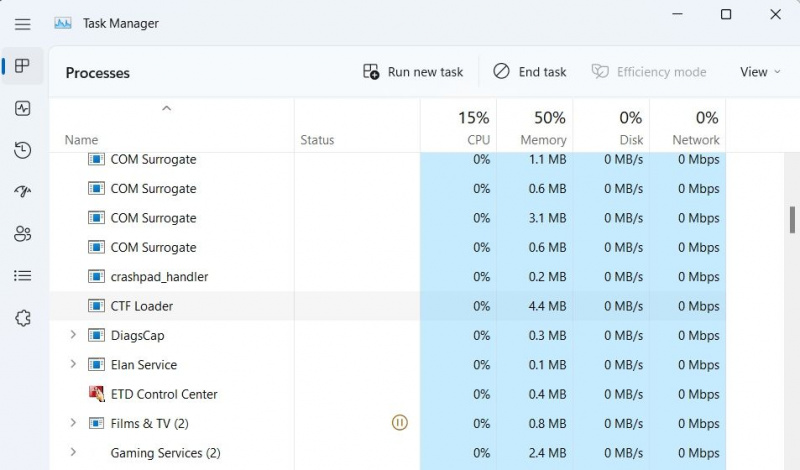
Collaborative Translation Framework Loader, poznat i kao CTF Loader, važan je Windows proces koji osigurava da su određene Windows komponente uvijek povezane i mogu međusobno komunicirati. Windows koristi CTF Loader da ponudi tekstualnu podršku za alternativne korisničke programe za unos. CTF Loader također pomaže aktivirati različite jezike unosa u Microsoft Officeu, poznate kao jezična traka.
Međutim, iako je CTF Loader savršeno benigni i koristan proces, povremeno zauzima puno CPU-a tijekom duljeg razdoblja bez ikakvog posebnog razloga. Dakle, ovdje su svi učinkoviti popravci koje možete isprobati ako CTF Loader koristi previše CPU-a na vašem računalu.
1. Provjerite autentičnost CTF učitavača
Prije nego što uđete u tehničke popravke, provjerite je li proces CTF Loadera legitiman i da se sada virus skriva od vas. Kibernetički kriminalci obično kodiraju svoj zlonamjerni softver tako da oponaša originalne procese sustava Windows, zbog čega ga je čovjeku puno teže uočiti.
Možete provjeriti autentičnost izvršne datoteke slijedeći korake u nastavku.
- Otvorite Upravitelj zadataka pomoću Ctrl + Shift + Esc prečace.
- Pronađite i kliknite desnom tipkom miša CTF utovarivač .
- Odaberite Svojstva iz kontekstnog izbornika.
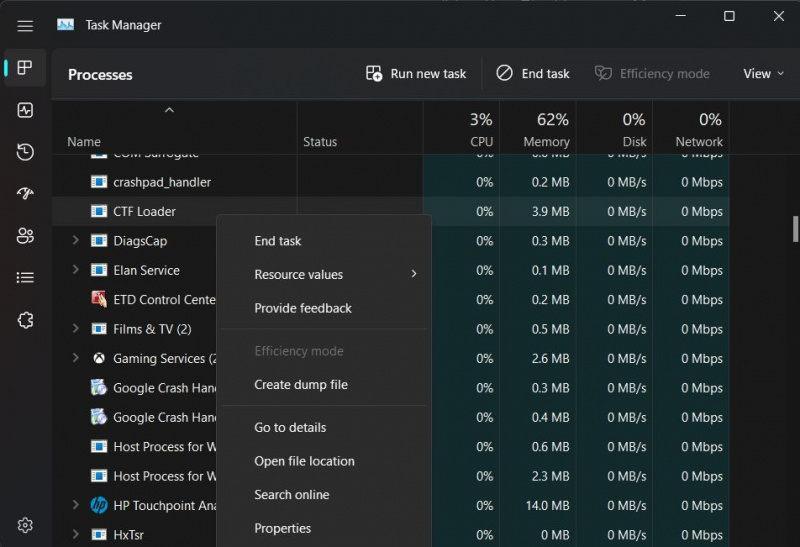
- Kopirajte putanju pored Lokacija.
- Otvorite File Explorer , zalijepite kopirani dio u traku za pretraživanje i pritisnite Enter.
- Pronađite i kliknite desnom tipkom miša ctfmon.
- Odaberite Svojstva iz kontekstnog izbornika.
- u Svojstva prozor, prebacite na pojedinosti tab.
- Budi siguran ' © Microsoft Corporation. Sva prava pridržana “ piše pored Autorska prava.
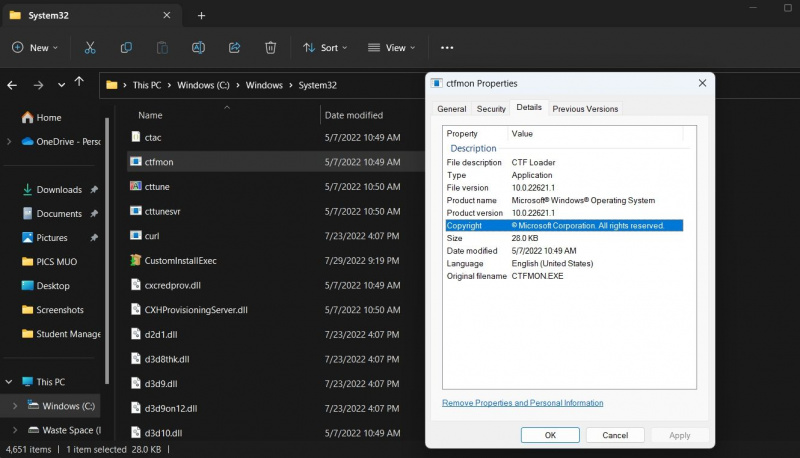
Ako je nešto drugo napisano uz Autorska prava, postoji velika vjerojatnost da je izvršna datoteka došla s neovlaštene platforme i da je možda zlonamjerni softver. Rješenje je u ovom slučaju korištenje antivirusnog programa za otkrivanje zlonamjernog softvera. Također možete koristite Windows Defender za skeniranje vašeg računala u potrazi za zlonamjernim softverom .
2. Instalirajte ili pauzirajte sva ažuriranja sustava Windows
Možete ručno preuzeti i instalirati Windows ažuriranja kako biste smanjili opterećenje CTF Loadera. Tako, provjerite i instalirajte sva dostupna ažuriranja za Windows i vidjeti hoće li ovo umiriti CTF učitavač.
Ako preuzimanje najnovijeg ažuriranja sustava Windows ne riješi probleme visoke potrošnje CPU-a, razmislite o tome pauziranje Windows Update i provjeri ima li to ikakve razlike.
3. Onemogućite uslugu upravljanja unosom teksta
Usluga upravljanja unosom teksta omogućuje ekspresivni unos, dodirnu tipkovnicu, rukopis i IME. Ako ne koristite nijednu od ovih značajki, onemogućavanje usluge upravljanja unosom teksta može smanjiti potrošnju procesora CTF Loadera.
Da biste onemogućili uslugu upravljanja unosom teksta, slijedite korake u nastavku:
plavi zaslon neispravan hardver oštećena stranica
- Otvorite aplikaciju Usluge , pronađite i dvaput kliknite na Usluga upravljanja unosom teksta .
- Kliknite padajuću strelicu pored Vrsta pokretanja i izabrati Onemogućeno. Time ćete zaustaviti pokretanje usluge osim ako je ponovo ručno ne omogućite putem aplikacije Usluge.
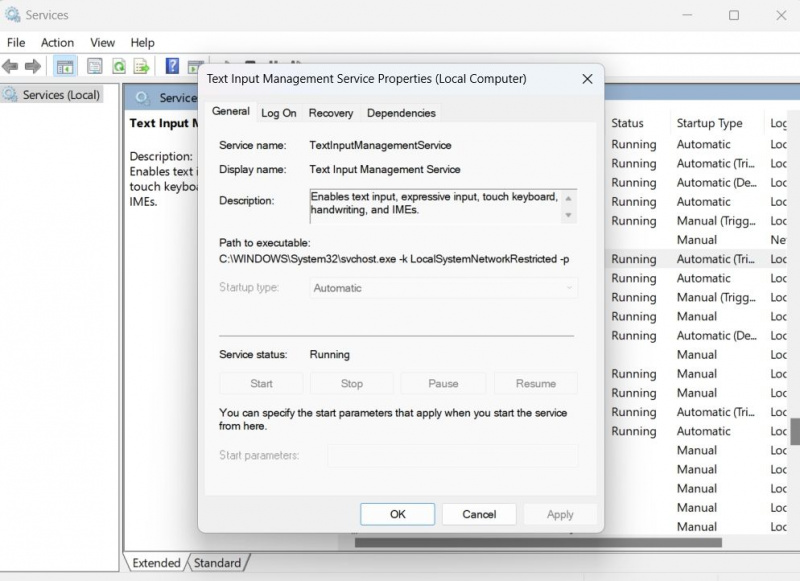
- Kliknite na primijeniti > u redu .
4. Provjerite ima li oštećenja u datotekama sustava Windows
Oštećene sistemske datoteke mogu uzrokovati razne probleme, što uključuje veliku upotrebu CPU-a u CTF Loaderu. Kao rješenje, morat ćete ukloniti sve oštećene datoteke iz sustava.
Da bismo to učinili, upotrijebit ćemo alat koji se zove System File Checker, poznat i kao SFC. Ovaj alat će automatski otkriti i riješiti bilo kakvu korupciju unutar sustava, a jednostavan je za korištenje.
Da biste otvorili alat za provjeru sistemskih datoteka, slijedite ove upute:
- Otvori Izbornik Start , tip Naredbeni redak , i odaberite Pokreni kao administrator iz desnog okna.
- U prozor naredbenog retka upišite sfc /scannow i pritisnite Enter.
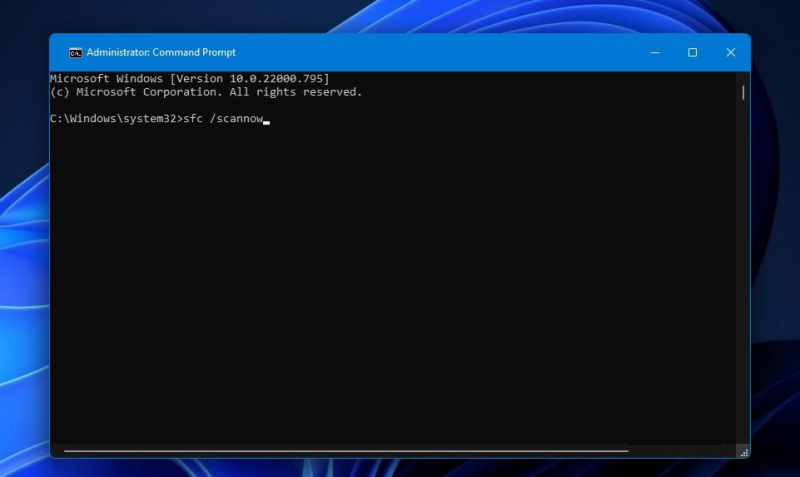
Uslužni program će početi tražiti i popravljati sva oštećenja u sistemskim datotekama. Nakon što je proces dovršen, otvorite Upravitelj zadataka i provjerite troši li CTF Loader još uvijek veliku količinu resursa vašeg CPU-a.
5. Izvedite Clean Boot
Problem također može proizaći iz sukoba između različitih programa. Ako ste nedavno instalirali novu aplikaciju na svoj sustav, razmislite o tome da je deinstalirate ili privremeno onemogućite i provjerite rješava li problem. Ako nedavno instalirani program ne uzrokuje problem, možete izvršiti čisto pokretanje kako biste utvrdili koja vam aplikacija uzrokuje tugu.
Za izvođenje čistog pokretanja, otvorite dijaloški okvir Pokreni , tip msconfig i pritisnite Enter. Prebacite se na Usluge karticu i označite Sakrij sve Microsoftove usluge okvir, a zatim kliknite na Onemogući sve opcija.
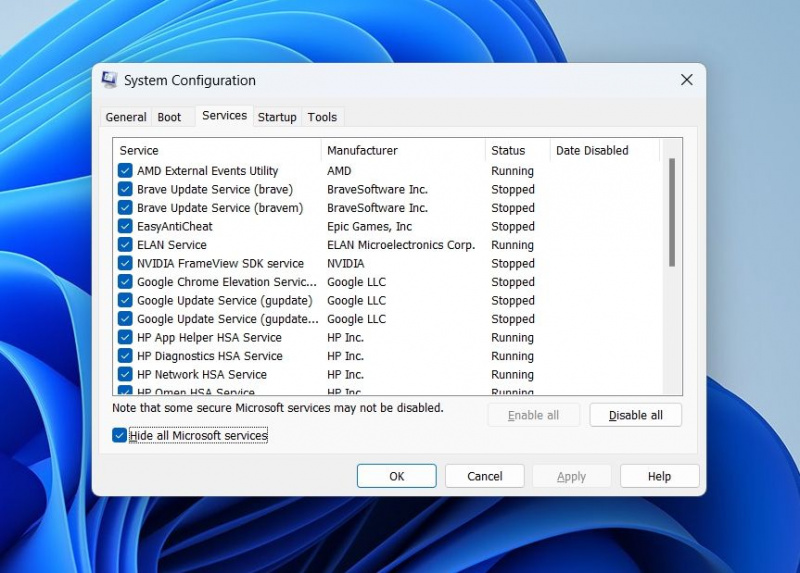
Krenite prema Pokretanje karticu i kliknite na Otvorite Upravitelj zadataka . Desnom tipkom miša kliknite sve aplikacije za pokretanje i odaberite Onemogući iz kontekstnog izbornika.
Zatim se vratite na prozor System Configuration, a zatim kliknite na primijeniti > u redu . Ponovno pokrenite sustav za primjenu promjena.
koliko sljedbenika ide uživo na tiktok
Ako čisto pokretanje eliminira problem, to znači da je uzrok problema program treće strane koji ste upravo onemogućili. Sada ćete morati napraviti nekoliko pokušaja i pogrešaka.
Nastavite s čistim pokretanjem Windowsa, ali ovaj put omogućite jedan program ili uslugu pri svakom pokretanju. Nakon što se problem ponovno pojavi, onemogućite ili deinstalirajte program koji ste upravo omogućili iz sustava.
6. Potpuno zaustavite pokretanje CTF učitavača
U krajnjem slučaju, možete potpuno onemogućiti CTF Loader ako ne želite da se automatski pokrene tijekom procesa dizanja. Da biste ga onemogućili, slijedite korake u nastavku:
- Otvorite izbornik Start, upišite Planer zadataka i pritisnite Unesi .
- Dvaput kliknite na Knjižnica planera zadataka mogućnost proširenja.
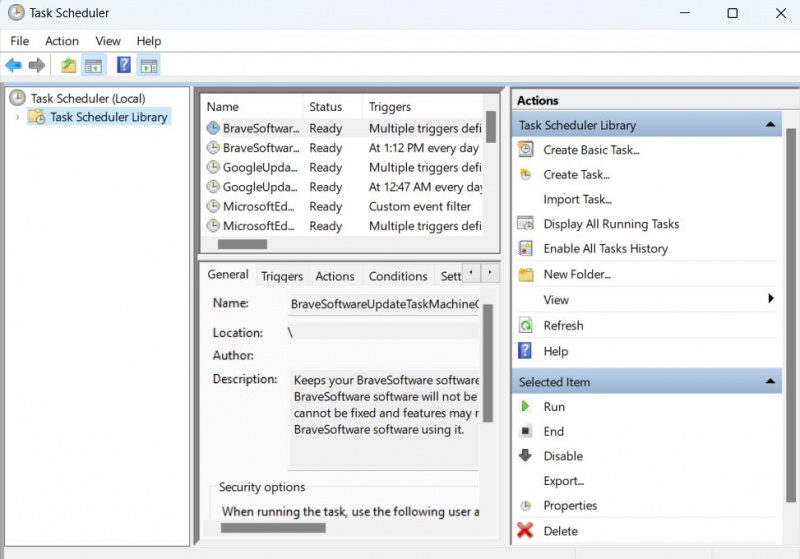
- Kreni prema Microsoft > Windows .
- Pronađite i dvaput kliknite na TextServicesFramework.
- Odaberite i kliknite desnom tipkom miša MsCtfMonitor i izabrati Onemogući iz kontekstnog izbornika.
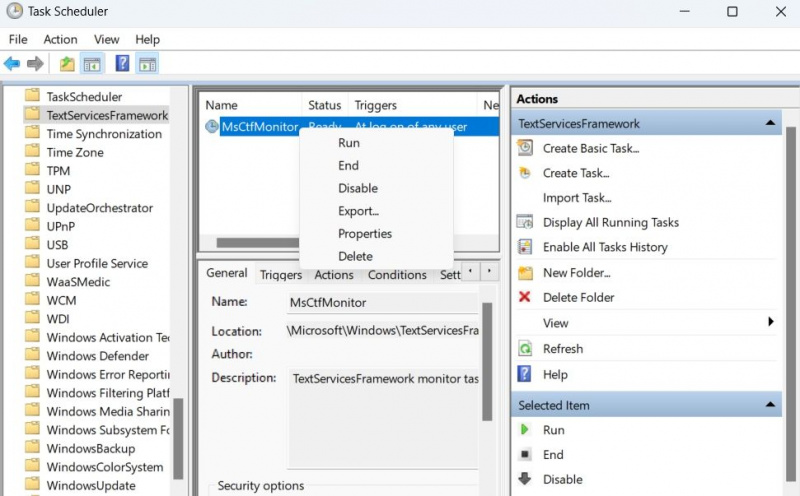
Sada zatvorite Task Scheduler i provjerite radi li CTF Loader i dalje i troši li velike CPU resurse.
Problem visoke upotrebe CPU-a CTF Loadera, riješen
Nakon što prođete kroz ovaj vodič, nadamo se da ćete imati kratko znanje o CTF Loaderu. Štoviše, ako troši mnogo resursa sustava, sada znate koje korake trebate poduzeti. Ako nisu ništa promijenili, onemogućite postupak da biste riješili problem.